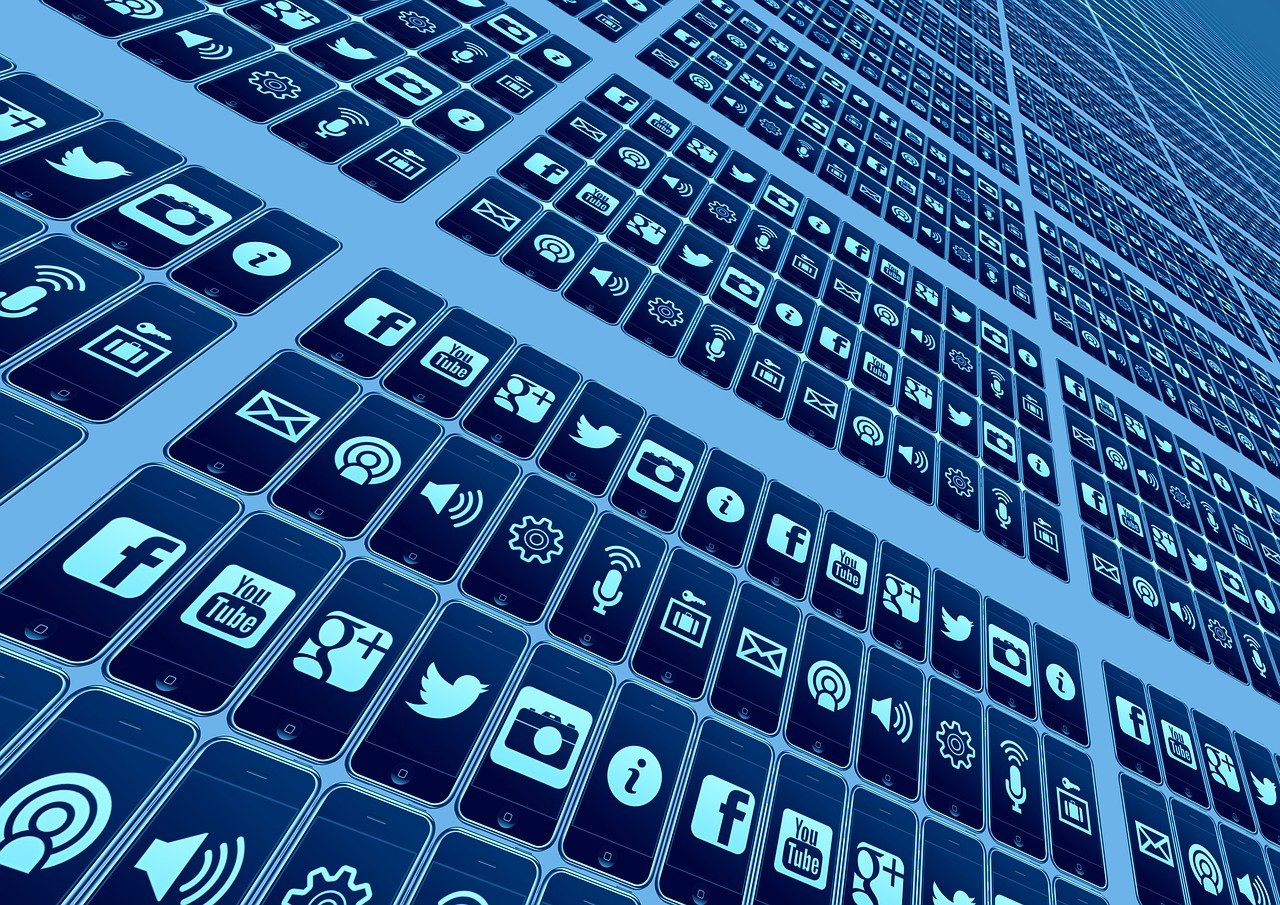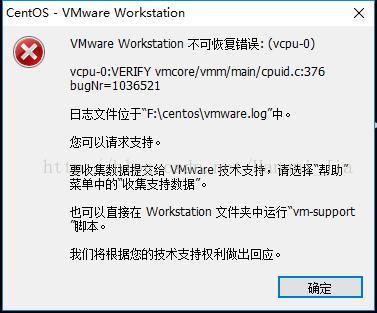使用FTP连接到主机名需要输入正确的主机名、用户名和密码,然后选择相应的FTP协议。
FTP(File Transfer Protocol,文件传输协议)是一种用于在网络上进行文件传输的协议,它允许用户在不同的计算机之间传输文件,包括文本文件、图像文件、音频文件等,在许多情况下,我们需要使用FTP连接到主机名,以便从远程服务器下载或上传文件,本文将详细介绍如何使用FTP连接到主机名。
了解FTP基础知识
在使用FTP之前,我们需要了解一些基本的FTP概念和术语:
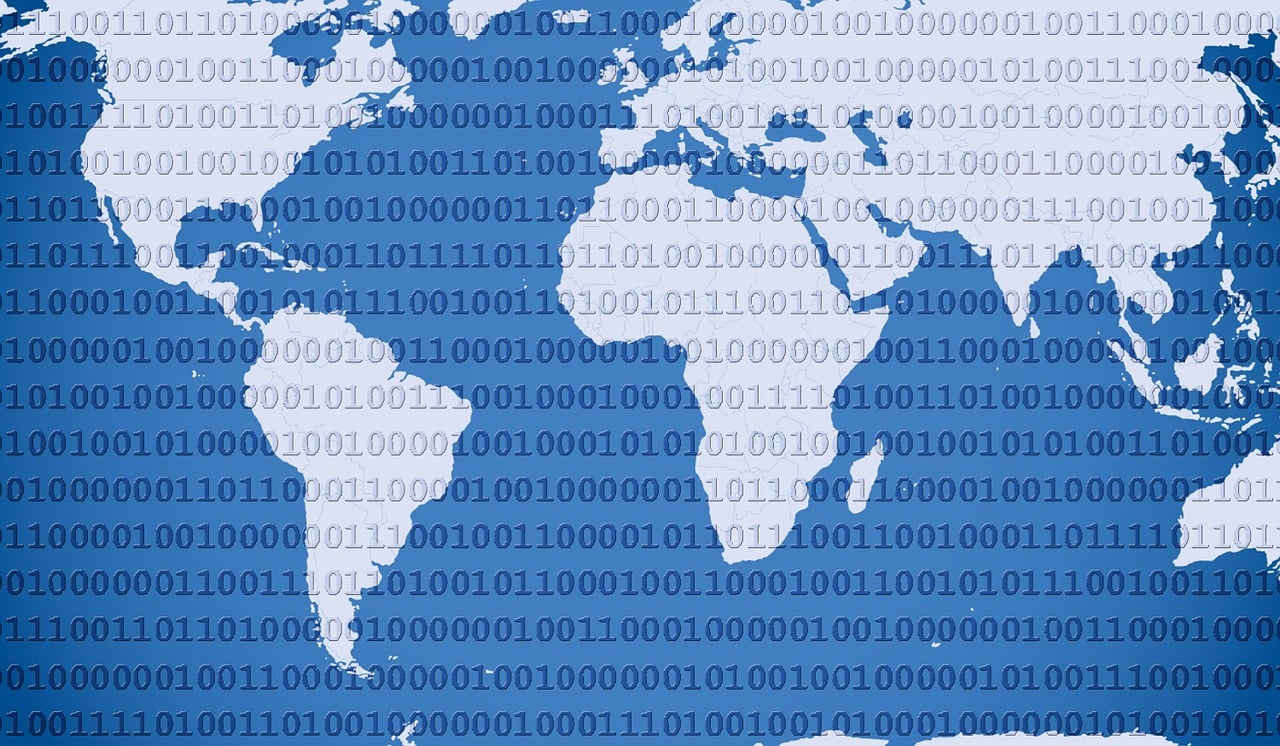
1、客户端:需要访问远程服务器的用户设备,如个人电脑、手机等。
2、服务器:提供文件存储和访问服务的计算机设备。
3、主机名:服务器在互联网上的唯一标识,通常为一个域名或IP地址。
4、用户名和密码:用于登录FTP服务器的凭据。
5、端口号:FTP通信所使用的端口,默认为21。
6、主动模式和被动模式:FTP数据传输的两种模式,主动模式下,服务器主动连接客户端的数据端口;被动模式下,客户端主动连接服务器的数据端口。
获取FTP主机名
要使用FTP连接到主机名,首先需要知道目标服务器的主机名,这可以是域名(如www.example.com)或IP地址(如192.168.1.1)。
选择合适的FTP客户端软件
市场上有许多FTP客户端软件可供选择,如FileZilla、WinSCP、CuteFTP等,选择一个适合自己需求的FTP客户端软件,并安装到本地计算机上。
配置FTP客户端
安装好FTP客户端软件后,需要对其进行配置,以便连接到目标主机,以下是使用FileZilla客户端软件的配置步骤:
1、打开FileZilla客户端软件,点击左上角的“文件”菜单,选择“站点管理器”。
2、在弹出的“站点管理器”窗口中,点击左下角的“新站点”按钮。

3、在“新站点设置”窗口中,输入以下信息:
主机名:输入目标服务器的主机名(域名或IP地址)。
端口号:输入FTP通信所使用的端口号(默认为21)。
用户名:输入用于登录FTP服务器的用户名。
密码:输入用于登录FTP服务器的密码。
加密:选择是否使用加密连接(推荐选择)。
4、配置好站点信息后,点击右下角的“连接”按钮,尝试连接到目标主机,如果连接成功,会显示“连接成功”提示。
使用FTP客户端进行文件操作
连接成功后,可以使用FTP客户端软件进行文件操作,如上传、下载、删除等,以下是使用FileZilla客户端软件进行文件操作的示例:
1、在左侧的文件浏览器中,找到需要上传或下载的文件所在的目录。
2、若要上传文件,右键点击目标目录,选择“上传”命令,然后选择本地计算机上的文件进行上传。
3、若要下载文件,右键点击目标文件,选择“下载”命令,将文件下载到本地计算机上。
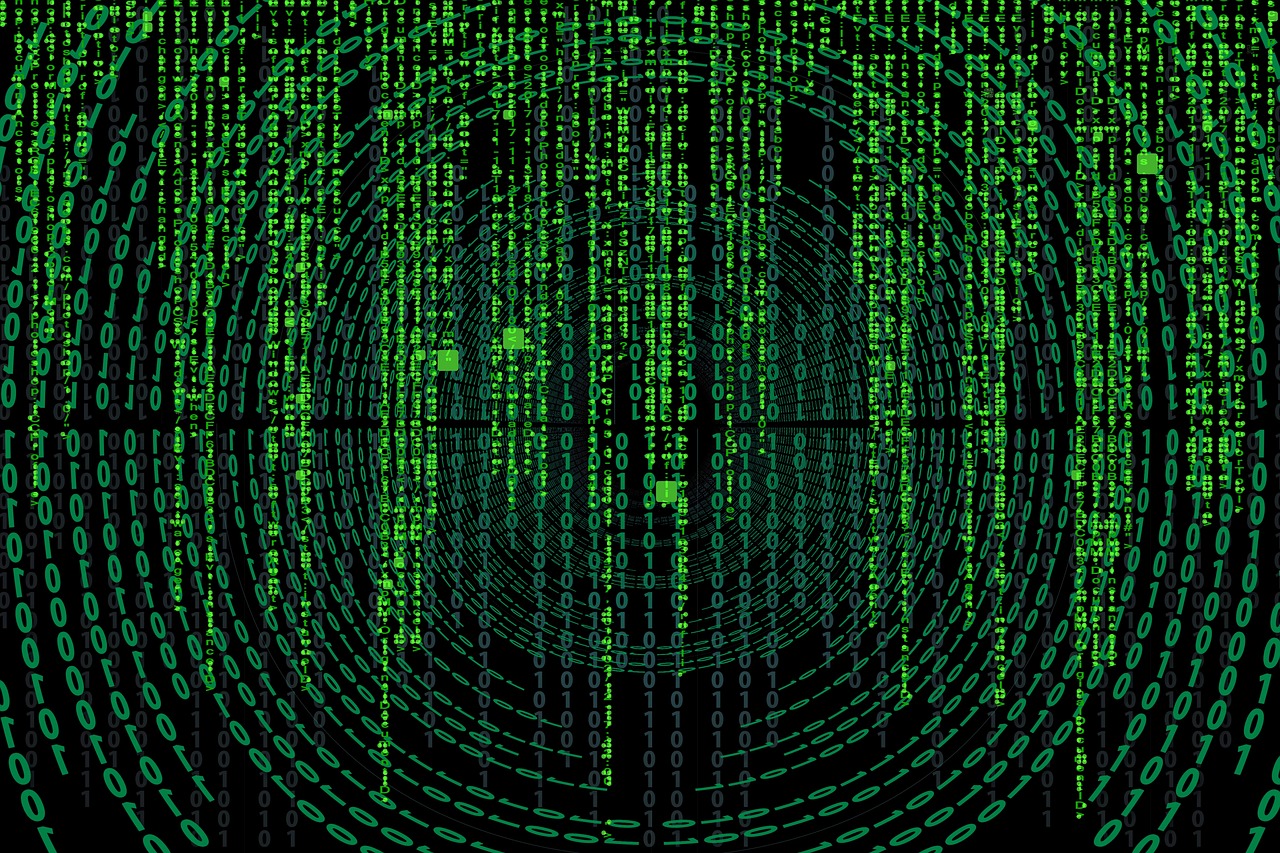
4、若要删除文件,右键点击目标文件,选择“删除”命令,注意:删除操作不可逆,请谨慎操作。
常见问题与解答
1、Q: 为什么无法连接到FTP主机?
A: 可能的原因有:主机名错误、网络问题、防火墙限制等,请检查主机名是否正确,网络是否正常连接,以及防火墙设置是否允许FTP连接。
2、Q: 为什么无法上传或下载文件?
A: 可能的原因有:权限不足、磁盘空间不足、网络问题等,请检查是否具有上传或下载文件的权限,磁盘空间是否充足,以及网络是否正常连接。
3、Q: 如何修改FTP客户端的配置?
A: 在FTP客户端软件中,通常会有一个“站点管理器”或类似的功能,可以用于修改已配置的站点信息,具体操作方法请参考所使用软件的帮助文档或在线教程。
4、Q: 如何提高FTP传输速度?
A: 可以尝试以下方法提高FTP传输速度:优化网络环境、关闭不必要的应用程序、使用支持多线程传输的软件等。